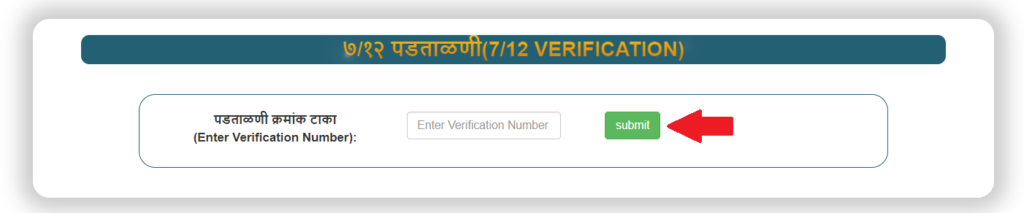Mahabhulekh (महाराष्ट्र भूमि अभिलेख) – ७/१२ उतारा, ८अ, मालमत्ता पत्रक, भू नकाशा, इ फेरफार, आणि जमिनीची माहिती Online मिळवा.
आता तुम्ही घरबसल्या ऑनलाइन सातबारा बघणे किंवा जमिनीशी सम्बंधित इतर माहिती Online काढू शकता. महाराष्ट्र शासनाने महाभुलेख 7/12 Utara Online, 8A, Property Card, Bhu Naksha, Ferfar, Online Satbara, आणि इतर भूमि सम्बंधित सुविंधासाठी आँनलाईन पोर्टल सुरु केले आहे.
| Portal | Mahabhulekh (Bhulekh Mahabhumi) |
| For | 7/12 Utara, 8A, Property Card, Ferfar, Bhu Naksha |
| Launched by | Government of Maharashtra |
| Managed by | महसूल विभाग, महाराष्ट्र शासन |
Land Services Available on Bhumi Abhilekh
- विना स्वाक्षरीतील ७/१२, ८अ, मालमत्ता पत्रक
- डिजिटल स्वाक्षरीतील ७/१२, ८अ, ई-फेरफार, आणि मालमत्ता पत्रक
- Mahabhunakasha (महाभूनकाशा)
- Aaapli Chawdi (गावातील जमिनीचे खरेदी-विक्रीचे व्यवहार)
- Aaple Abhilekh (जुने ७/१२, आणि जमिनीची जुनी कागद पत्रे)
Mahabhulekh महाराष्ट्र भूमि अभिलेख
महाभूलेख म्हणजे महाराष्ट्र भूमि अभिलेख (Mahabhumi Abhilekh) हे महाराष्ट्र राज्याचे Land Record पोर्टल आहे. bhulekh maharashtra या पोर्टल वर तुम्ही तुमचा सातबारा उतारा, ८अ, मालमत्ता पत्रक, जुना ७/१२ कागदपत्रे, फेरफार स्तिथी पाहू शकता आणि डिजिटल स्वाक्षरीतील सातबारा उतारा (digital 7/12 satbara online) सुद्धा डाउनलोड करू शकता.
सातबारा उतारा काय असतो?
Mahabhulekh सातबारा उतारा एक जमिनीचा दस्तऐवज आहे. ७/१२उतारा महाराष्ट्र आणि गुजरात या राज्यात वापरले जाते. Online 7/12 extract मध्ये तुम्हाला जमिनीचा सर्वे नंबर, मालकाचे नाव, जमिनीचे क्षेत्रफळ, बोजा आणि इतर माहिती मिळते.
जेव्हा कधी जमिनीची खरेदी-विक्री होते तेव्हा या कागदाचा जास्तीत जास्त वापर केला जातो. तसेच याचा वापर तुम्ही बँकेकडून Loan घेण्यासाठी किंवा इतर सरकारी कामांसाठी करू शकता.
विना स्वाक्षरीतील 7/12, 8A आणि Property Card ऑनलाइन कसे पहावे?
(खालील सूचनांचे पालन करून तुम्ही विना स्वाक्षरीतील ७/१२, ८अ आणि मालमत्ता पत्रक काढू शकता)
Mahabhulekh अधिकृत पोर्टल ला भेट द्या
सर्वात प्रथम 7/12 उतारा काढण्यासाठी तुम्हाला अधिकृत Bhulekh Mahabhumi वेबसाइट ला भेट द्यावी लागेल. bhulekh.mahabhumi.gov.in हे महाभूलेख 7/12 महाराष्ट्र भूमी अभिलेख चे नवे अधिकृत लँड रेकॉर्ड पोर्टल आहे. हे mahabhulekh online portal 7/12 utara in marathi online उपलब्ध करून देते.
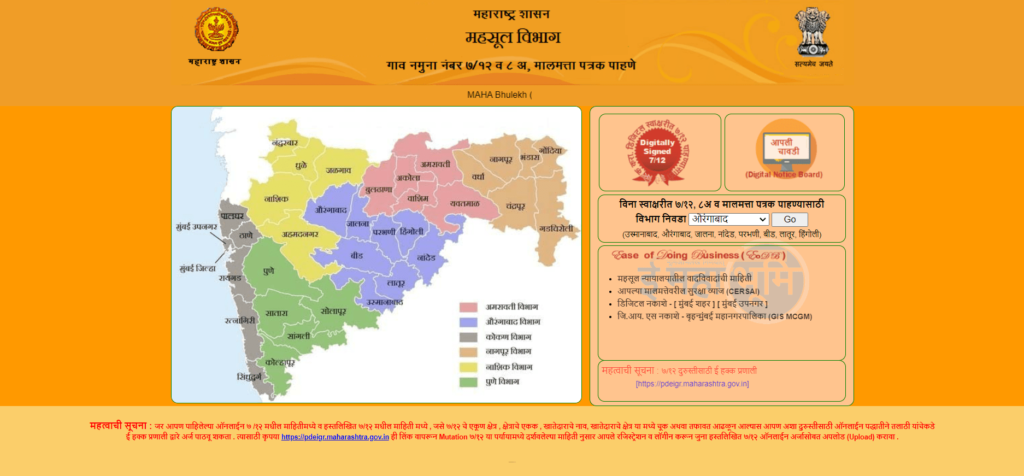
Step 1 – विभाग/जिल्हा निवडा –
महाराष्ट्र राज्यात एकूण ६ विभाग आहे त्यातून तुम्हाला तुमचा विभाग निवडायचा आहे त्यांनतर ७/१२ पहाण्यासाठी जिल्हा निवडा. विभाग निवडल्यावर तुम्हाला त्या विभागाकडे पुनर्निर्देशित करण्यात येईल. आम्ही समोर तुम्हाला 7/12 online maharashtra bhulekh विभागांची आणि जिल्ह्यांची सूची दिली आहे.
| औरंगाबाद विभाग (Aurangabad Division) | Aurangabad, Beed, Jalna, Osmanabad, Nanded, Latur, Parbhani, Hingoli औरंगाबाद, बीड, जालना, उस्मानाबाद, नांदेड, लातूर, परभणी, हिंगोली |
| अमरावती विभाग (Amravati Division) | Akola, Amravati, Buldana, Yavatmal, Washim अकोला, अमरावती, बुलडाणा, यवतमाळ, वाशीम |
| नागपूर विभाग (Nagpur Division) | Bhandara, Chandrapur, Gadchiroli, Gondia, Nagpur, Wardha भंडारा, चंद्रपूर, गडचिरोली, गोंदिया, नागपूर, वर्धा |
| पुणे विभाग (Pune Division) | Kolhapur, Pune, Sangli, Satara, Solapur कोल्हापूर, पुणे, सांगली, सातारा, सोलापूर |
| कोकण विभाग (Kokan Division) | Mumbai City, Mumbai Suburban, Thane, Palghar, Raigad, Ratnagiri, Sindhudurg मुंबई शहर, मुंबई उपनगर, ठाणे, पालघर, रायगड, रत्नागिरी, सिंधुदुर्ग |
| नाशिक विभाग (Nashik Division) | Ahmednagar, Dhule. Jalgaon, Nandurbar, Nashik अहमदनगर, धुळे. जळगाव, नंदुरबार, नाशिक |
Step 2 – दस्तयेवज निवडा आणि जमिनीची माहिती भरा –
- ७/१२
- ८अ
- मालमत्ता पत्रक
आगोदर तुम्हाला Mahabhulekh ७/१२, ८अ किंवा मालमत्ता पत्रक यापैकी कोणताही एक पर्याय निवडायचा आहे. इथे आपण ७/१२ कसा काढायचा हे बघत आहोत. नंतर तुम्हाला तुमची जमीन ज्या ठिकाणी आहे त्या ठिकाणचा पत्ता निवडायचा आहे जसे कि जिल्हा, तालुका आणि गाव (Area).
त्यानंतर तुम्ही तुमचा ७/१२, ८अ किंवा मालमत्ता पत्रक हे सर्वे नंबर, गट नंबर किंवा संपूर्ण नाव टाकून शोधू शकता. शेवटी भाषा निवडून तुमचा मोबाइल नंबर टाका आणि ७/१२ पहा या बटनावर क्लिक करा.
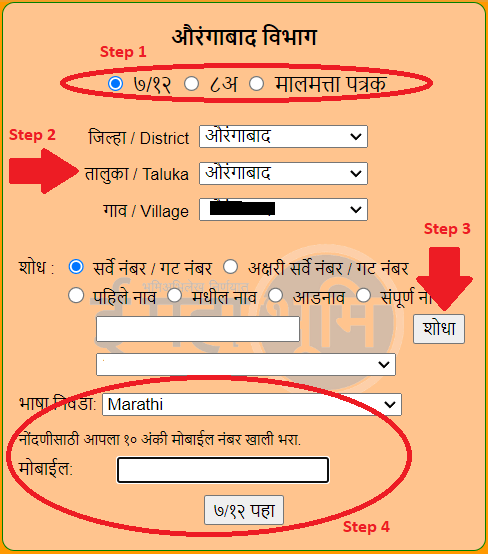
Step 4 – कँपच्या भरा –
फोटो मध्ये जे शब्द दिसेल ते शब्द तुम्हाला भरावे लागेल. त्यानंतर Verify Captcha to View 7/12 बटनावर क्लिक करा.
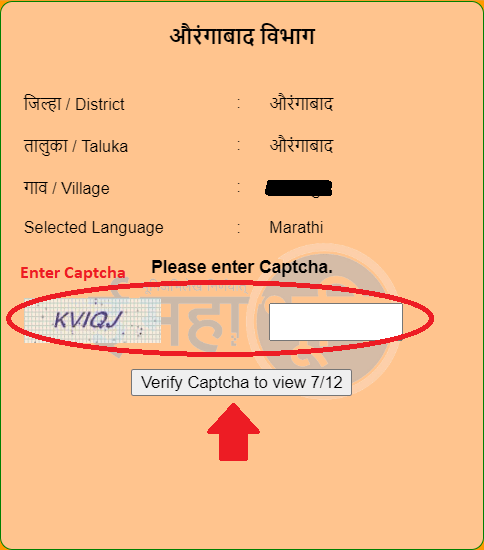
Step 5 – ७/१२, ८अ किंवा मालमत्ता पत्रक बघा –
आता तुमच्या स्क्रीन वर तुम्हाला तुमचा महाभूलेख सातबारा उतारा, ८अ, व मालमत्ता पत्रक दिसेल. या मध्ये तुम्ही जमिनीची सर्व माहिती तपासून बघू शकता. पण हा ऑनलाईन सातबारा उतारा विना स्वाक्षरीचा असल्याने तुम्ही याचा वापर कुठल्याही शासकीय अथवा कायदेशीर बाबीसाठी नाही करू शकत.
जर करायचा असेल तर तुम्हाला तलाठी ची स्वाक्षरी व शिक्का असलेला satbara utara काढावा लागेल अथवा तुम्ही डिजिटल स्वाक्षरी असलेला आँनलाईन 7/12 तुम्हाला काढावा लागेल
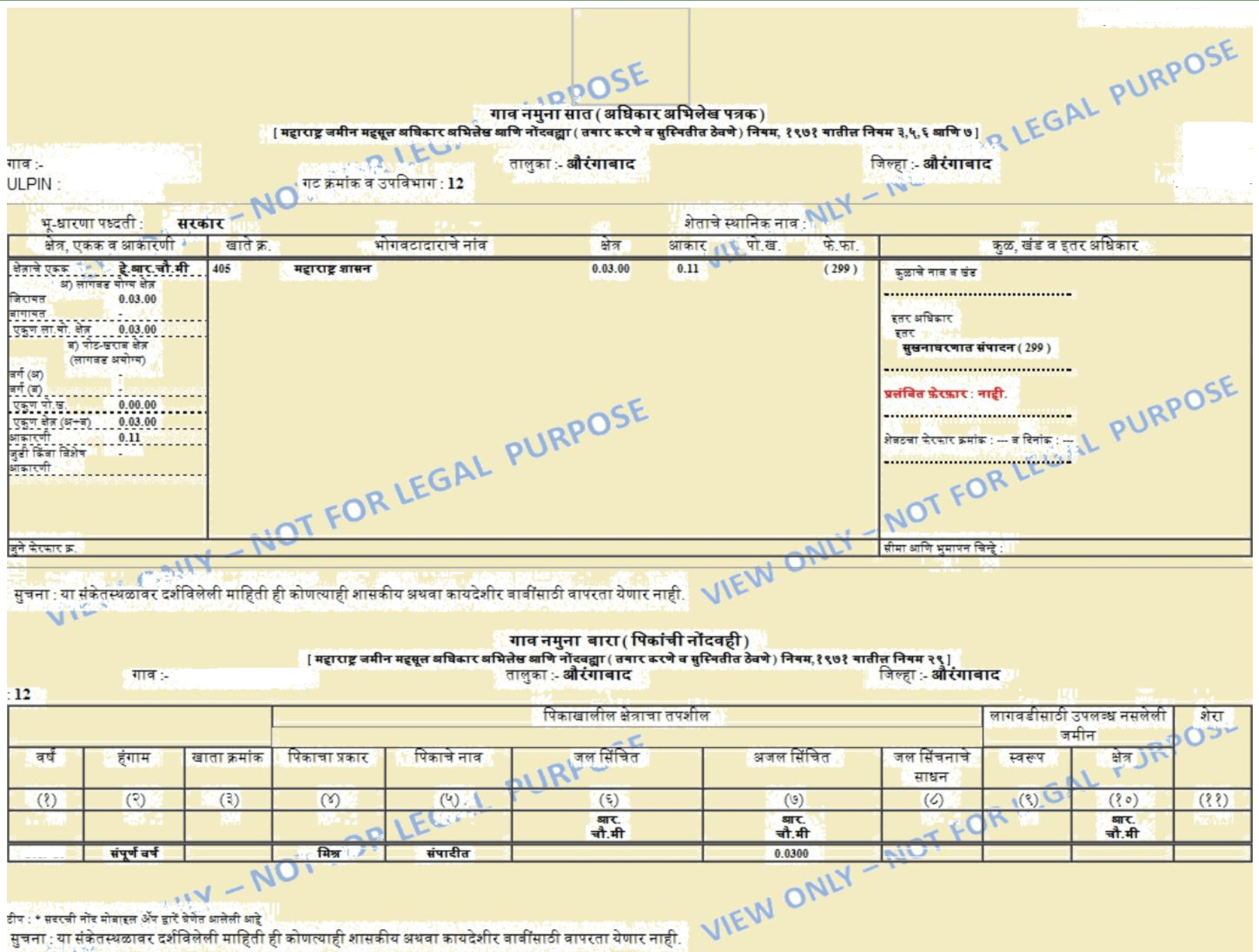
सुचना –
- विना स्वाक्षरीतील 712 Utara, 8A, व मालमत्ता पत्रक तुम्हाला कुठल्याही सरकारी किंवा अधिकृत कामासाठी वापरता येणार नाही कारण यावर तलाठी स्वाक्षरी व शिक्का नसतो. यांचा वापर तुम्ही केवळ माहितीसाठी म्हणून करू शकतात.
- विना स्वाक्षरीतील दस्तावेज जवळपास सर्वच शहरांसाठी उपलब्ध असतात.
डिजिटल स्वाक्षरीतील 7/12, 8A, eFerfar, Property Card ऑनलाइन डाउनलोड कसे करावे?
(खालील सूचनांचे पालन करून तुम्ही डिजिटल स्वाक्षरी असलेले 7/12, 8A, eFerfar, प्रॉपर्टी कार्ड डाउनलोड करू शकता)
Digital Satbara पोर्टल भेट द्या
DigitalSatbara या पोर्टल वर तुम्हाला डिजिटल स्वाक्षरीतील ७/१२, ८अ, ई फेरफार आणि प्रॉपर्टी कार्ड ऑनलाइन डाउनलोड करता येईल. तसेच तुम्ही डिजिटल स्वाक्षरीतील हीच कागदपत्रे खरी आहे कि खोटी हे देखील या पोर्टल वर ऑनलाइन Verify करू शकता.

Step 1 – रेजिस्ट्रेशन आणि लॉगिन –
Registration –
जर का तुम्ही या पोर्टल वर तुम्ही नवीन असाल तर तुम्हाला तुमची वैयक्तिक माहिती देऊन या पोर्टल वर Register करावे लागेल अथवा तुम्ही जुने युजर असाल तर Login करून घ्या. रेजिस्ट्रेशन साठी तुम्हाला खालील माहिती भरावी लागेल.
- Personal Information
- Address Information
- Login Information

Login –
1) Regular Login – त्यानंतर रेजिस्ट्रेशन करतेवेळी तुम्ही जो Login ID आणि Password बनवला त्याचा वापर करून DigitalSatbara पोर्टल वर Regular Login करून घ्या.
2) OTP-Based Login – रेजिस्ट्रेशन न करता ही तुम्ही या पोर्टल वर मोबाइल नंबर द्वारा लॉगिन करू शकता यात तुमचा वेळ हि वाचेल. OTP-Based Login हा पर्याय निवडा आणि मोबाइल नंबर टाकून Send OTP या बटनावर क्लिक करा त्यानंतर आलेला OTP टाकून Verify OTP या बटनावर क्लिक करून लॉगिन करून घ्या.

Step 2 – Recharge Account –
डिजिटल स्वाक्षरीतील कुठलेही दस्तावेज डाउनलोड करण्यासाठी तुम्हाला १५ रुपये चार्जेस भरावे लागतील त्यासाठी तुम्हाला अगोदार तुमचे अकाउंट रिचार्जे करावे लागतील ते करण्यासाठी Recharge Account या टॅब वर क्लिक करा आणि अमाऊंट टाका शेवटी Pay Now बटनावर क्लिक करून पैसे भरा.

| Note – डिजिटल हस्ताक्षरीत दस्तावेज साठी प्रत्येकी १५ रुपये चार्जेस लागतील. |
Step 3 – दस्तावेज निवडा आणि माहिती भरा –
आता तुम्हाला जो डिजिटल स्वाक्षरीतील दस्तावेज हवा आहे तो निवडा उदाहरणासाठी आम्ही Digitally Signed ७/१२ निवडत आहोत. जर का तुमच्याकडे सातबाऱ्याचा ULPIN नंबर असेल तर तो वापरून तुम्ही लगेच तो डाउनलोड करू शकता. नसेल तर तुमचा जिल्हा, तालुका आणि गाव निवडा त्यानंतर सर्वे/गट नंबर निवडा शेवटी तुमच्या स्क्रीनवर एक पॉपअप येईल त्यातील OK बटनावर क्लिक करा.


Step 4 – डाउनलोड करा –
आता तुमच्या स्क्रीनवर Download बटण सक्रिय झाले असेल त्यावर क्लिक करून डिजिटल स्वाक्षरीतील दस्तावेज डाउनलोड करून घ्या.
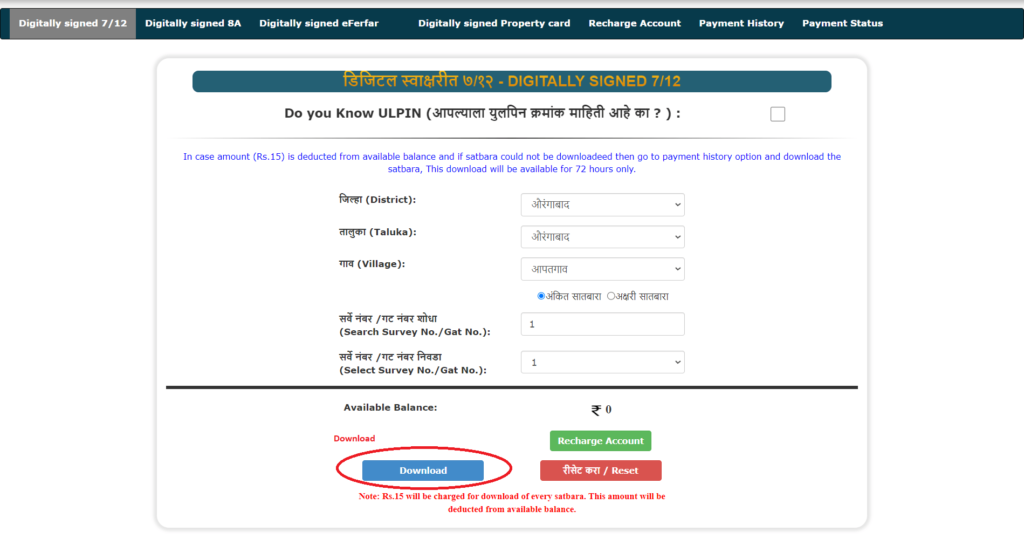
सुचना –
- डिजिटल स्वाक्षरीतील दस्तावेज यांचा वापर तुम्ही कुठल्याही सरकारी अथवा कायेदशीर कामासाठी करू शकतात.
- पण हे डिजिटल स्वाक्षरीतील दस्तावेज केवळ काही निवडक शहरांसाठीच उपलब्ध असतात.
डिजिटल स्वाक्षरीतील 7/12, 8A, Ferfar, Property Card ही कागदपत्रे Verify कशी करावी?
आता DigitalSatbara पोर्टल वर तुम्ही डिजिटल स्वाक्षरीतील जमिनीची कागदपत्रे व्हेरिफाय करू शकता. व्हेरिफाय केल्याने तुम्हाला कळेल कि कागदपत्रे खोटी आहे कि खरी.
उदाहरणासाठी आम्ही ७/१२ कसा वेरीफिकेशन कसे करावे है दाखवत आहे. ७/१२ व्हेरिफाय करण्यासाठी १६ अंकी पडताळणी क्रमांक टाका जो तुमच्या ७/१२ ऱ्या वर तुम्हाला मिळेल आणि शेवटी Submit बटनावर क्लिक करा.